
Obsah:
- Krok 1: Kusovník
- Krok 2: Schéma
- Krok 3: Nainštalujte 7-segmentový LED displej
- Krok 4: Nainštalujte odpory 470 ohmov
- Krok 5: Vložte zásuvku s 8 kolíkmi
- Krok 6: Inštalácia kondenzátora a odporu 10 K
- Krok 7: Nainštalujte 5 K potenciometer
- Krok 8: Nainštalujte prichytenie batérie
- Krok 9: Dokončenie projektu
- Autor John Day [email protected].
- Public 2024-01-30 11:58.
- Naposledy zmenené 2025-01-23 15:05.


2,75 7-segmentový LED displej počítadla 0-9 je projekt založený na technológii cmos na správnu funkciu 7-segmentového LED displeja 6,8 V. Zvolené počítadlo IC 4026 je praktické počítadlo pracujúce bez dekodéra a pomocou integrovaného obvodu. Časovač 555: projekt je možné dokončiť.
Krok 1: Kusovník

1 2,75 palcový spoločný katódový 7-segmentový LED displej
2 I C 4026 Počítadlo
3 Časovač I C 555
4 16 -pinová zásuvka
5 8 -pinová zásuvka
6 DPS plošných spojov 9 cm x 15 cm
7 Elektrolytický kondenzátor 47 uF
8 10 K odpor
9 5 K potenciometer
10 odpor 7 x 470 Ohmov
11 9 V Západka batérie
12 9 V batéria
Krok 2: Schéma
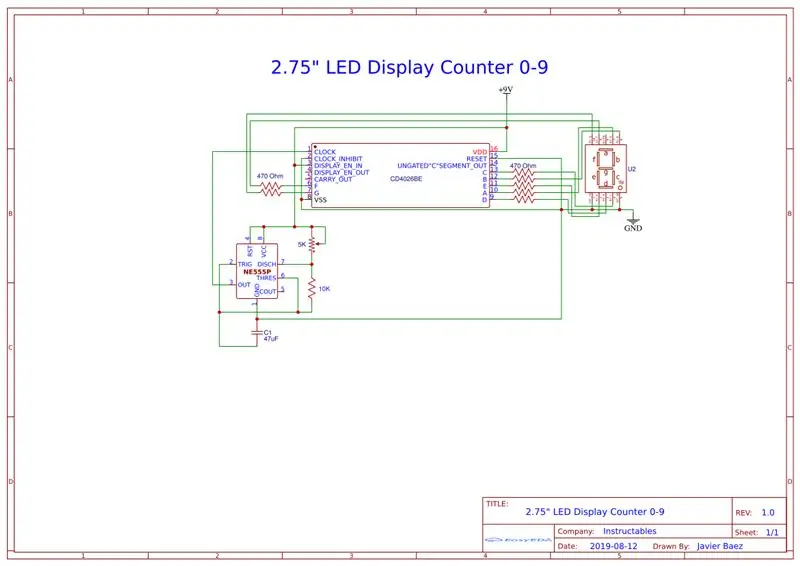
Schéma diagramu je veľmi dôležitá pre jeho následné sledovanie, aby ste mohli projekt bez problémov dokončiť.
Krok 3: Nainštalujte 7-segmentový LED displej


Pri inštalácii LED displeja môžete tiež zasunúť zásuvku so 16 kolíkmi do dosky plošných spojov.
Krok 4: Nainštalujte odpory 470 ohmov


Medzi LED displej a IC4026 nainštalujte odpory 470 ohmov.
Krok 5: Vložte zásuvku s 8 kolíkmi


Pri zasúvaní 8-kolíkovej zásuvky na PCB môžete tiež pripojiť kolík spoločného katódového displeja k pinom V (-) z IC 4026.
Krok 6: Inštalácia kondenzátora a odporu 10 K


Pri inštalácii kondenzátora a odporu 10 K môžete tiež dokončiť spoločný negatív z obvodu zapojením záporného pólu z kondenzátora na pin 1 z časovača IC555 a na pin 2 z IC4026. Potom môžete pripojiť kladný pól z kondenzátora na kolík 2 časovača IC555 a na kolík 6 sám. Na pine 6 z IC časovača tiež spojte svorku z rezistora 10K, aby ste ponechali voľný ďalší terminál rezistora.
Krok 7: Nainštalujte 5 K potenciometer


Pri inštalácii 5 K potenciometra a pripájaní k časovaču IC 555 môžete tiež pripojiť čakajúci terminál z odporu 10 K na pin 7 rovnakého integrovaného obvodu. V tomto kroku môžete dokončiť spoločné kladné napätie z obvodu.
Krok 8: Nainštalujte prichytenie batérie

Pri inštalácii poistky batérie musíte vziať spoločné kladné a záporné póly a pripojiť ich k červenému a čiernemu vodiču zo svorky batérie.
Krok 9: Dokončenie projektu




Na dokončenie projektu vložte každý integrovaný obvod do zásuvky a batériu do západky batérie.
Odporúča:
VEĽKÝ alfanumerický DISPLEJ: 7 krokov (s obrázkami)

VEĽKÝ alfanumerický displej: Existuje niekoľko možností, ak potrebujete displej, ktorý je možné vidieť z celej miestnosti, veľký displej. Môžete si vyrobiť taký, aký je môj „čas na druhú“alebo „LED na skle“, ale to trvá asi 40 hodín namáhavej práce. Takže tu je EASY, aby sa veľký displej.
Arduino Ako používať 1,3 -palcový OLED displej SH1106: 7 krokov

Arduino Ako používať 1,3 palcový OLED displej SH1106: V tomto návode sa naučíme používať 1,3 palcový OLED displej SH1106 Arduino a softvér Visuino. Pozrite si video
DIY veľký 7-segmentový internetový displej: 5 krokov

DIY veľký 7-segmentový internetový displej: V tomto projekte vám ukážem, ako som kombinoval 4-palcové 7-segmentové displeje a modul ESP8266 Wifi, aby som vytvoril 8-miestny displej, ktorý môže prezentovať vaše najdôležitejšie údaje z internetu. Začnime
Používajte jeden displej a ponúkajte 4 -ciferný 8886 displej Con Wemos ESP8266 Arduino NodeMCU: 6 krokov

Používame jeden veľký displej so 4 ciframi 8886 s procesorom ESP8266 Arduino NodeMCU: viac ako jedna jednoduchá verzia 8886 displeja, ktorá má jednu noc, jednu veľkú D1 - potrebujem pre Arduino alebo jeden NodeMCU o kvalitných mikrokontroléroch môžete informovať o tom, ako postupovať
55 palcový displej s digitálnym fotorámčekom 4K za približne 400 dolárov: 7 krokov (s obrázkami)

55 palcový displej s digitálnym fotorámčekom 4K za približne 400 dolárov: existuje veľa návodov, ako vytvoriť úžasný digitálny fotorámček s malinovým obrázkom. rpi bohužiaľ nepodporuje rozlíšenie 4K. Odroid C2 ľahko zvládne rozlíšenie 4K, ale žiadny z týchto tutoriálov rpi nefunguje pre jednotku C2. trvalo to
